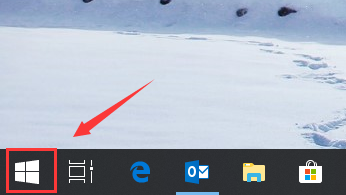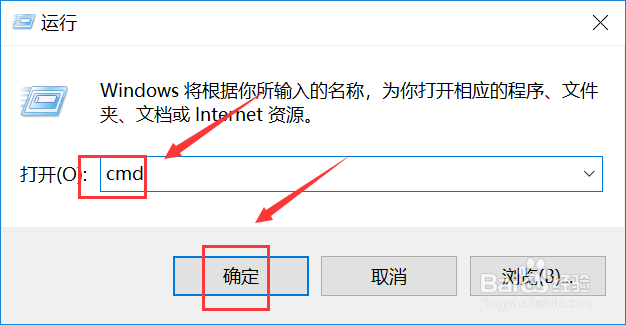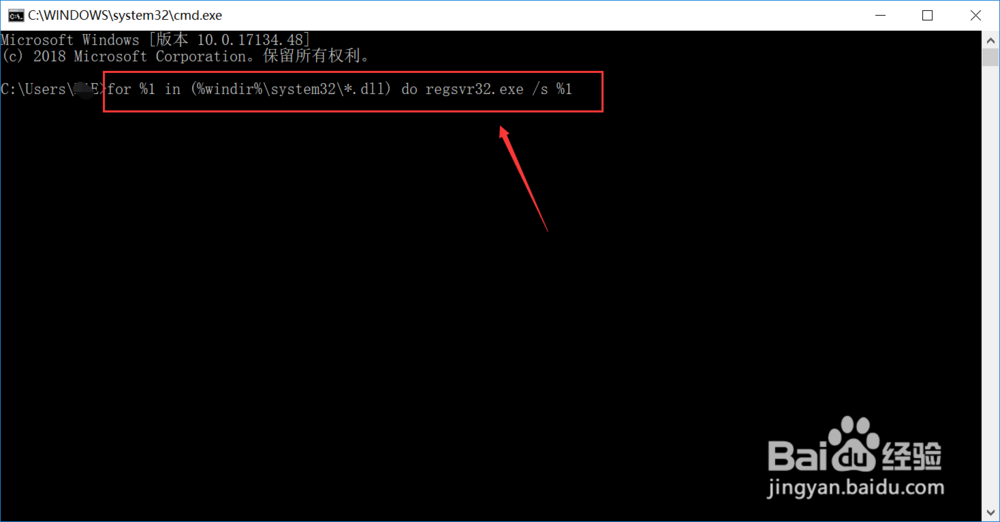1、鼠标右键单击开始按钮,如下图所示
2、开始右键菜单点击运行,如下图所示
3、运行中输入cmd,点击确定按钮,如下图所示
4、在命令窗口输入以下代码然后回车注册dll文件,如下图所示
5、接着在命令窗口输入下图代码,回车注册ocx控件,如下图所示
6、回到运行对话框,输入regedit点击确认,调出注册表,如下图所示
7、进入注册表,定位到路径:HKEY_LOCAL_MACHINE\SOFTWARE\Microsoft\Windows\CurrentVersion\呶蓟鹭毵Explorer\ShellExecuteHooks将其它键值删除即可,如下图所示